Anteckningar är förmodligen den mest enkla men ändå användbaraWindows-verktyg som har följt OS sedan starten. Även om det fungerar bra för några snabba anteckningar eller öppna olika enkla textfiler för grundläggande redigering, måste du ibland ta konfidentiella anteckningar som du vill ha ett extra lager av säkerhet i form av ett lösenord. Anteckningsbok är en textredigerare för Windows som levererarlösenordsskyddsfunktion, så att du kan kryptera konfidentiella anteckningar utan att oroa dig för din integritet. Programmet låter dig spara anteckningarna som PPTF (lösenordsskyddade textfiler) med ett lösenord du väljer. Applikationen har också en autosparande funktion som automatiskt sparar den aktuella anteckningen efter var femte sekund för att se till att du inte tappar någon information i händelse av en krasch.
Uppdatering: Länk inaktiverad. Den här appen verkar inte längre vara tillgänglig.
Observera att innan du börjar använda appenenligt utvecklaren är skyddsfunktionen inte särskilt robust, så lita inte på den för extremt känslig information. Som sagt, det borde räcka för grundläggande lösenordsskydd när du bara vill hålla andra (som kollegor eller familjemedlemmar) från att öppna filerna utan lösenordet och inte misstänker att någon skulle försöka lösenordskrackningstekniker på dem.
Applikationens gränssnitt liknarden ursprungliga Notepad-appen. Det finns faktiskt knappast någon designskillnad mellan de två. Du kan skriva anteckningar du vill och ändra textformatering, inklusive teckensnitt, färg och bakgrundsfärg. Observera att eftersom filerna är vanlig text gäller formateringen endast för hur appen visar text och sparas inte per fil.
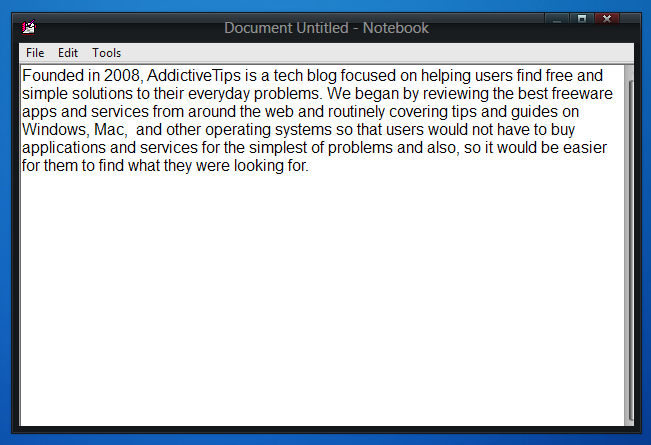
Klicka på Verktyg om du vill använda ett lösenord på en filoch välj Ändra lösenord. Alternativt kan du slå F7-tangenten för att göra detsamma. Som standard använder NoteBook '12345' som lösenord för alla nya anteckningar, som nämns i ändra lösenordskonsol. Ange bara detta som det gamla lösenordet, ange och bekräfta det nya lösenordet och klicka på OK. Varje gång du startar om applikationen laddas en ny textfil och därmed skulle lösenordet vara samma standard som till att börja med, så se till att ändra den varje gång du sparar en fil.
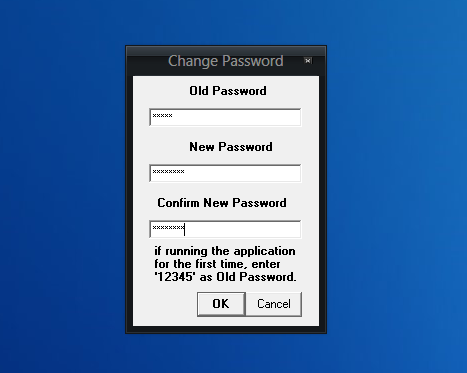
Verktyg-menyn innehåller också några extrainställningar för att ändra utseendet och känslan i texten och appen. Till exempel kan du ändra textformateringen (typsnitt, typstorlek, färg), omedelbart lägga till aktuell tid och datum, ange textjustering (vänster, höger, mitt) och anpassa bakgrundsfärg. Auto-save är en annan anmärkningsvärd funktion i NoteBook. För att aktivera det här alternativet, gå över till Arkiv-menyn efter att du har sparat den befintliga anteckningen och klicka på Autosave.
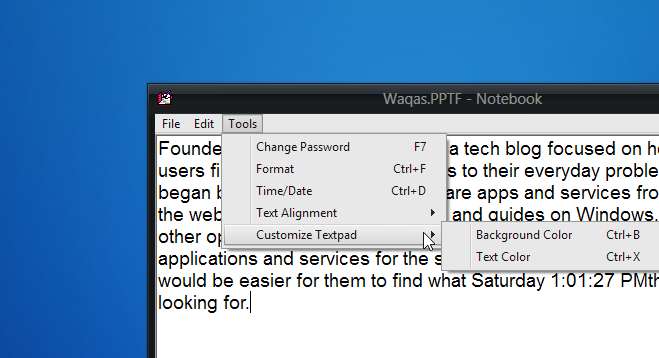
För att öppna sparade anteckningar kan du klicka på Öppna från filmenyn eller tryck på F2 och bläddra sedan till destinationskatalogen för att välja fil. När du öppnar en fil kommer du att uppmanas att ange lösenordet för åtkomst till den.
NoteBook är ett intuitivt verktyg men det kommermed en förbehåll - formateringsinställningarna återställs när du lämnar programmet. Annars fungerar det bra för att lägga till grundläggande lösenordsskydd i textfiler. Notebook fungerar på alla versioner av Windows. Testning utfördes på Windows 8.
Ladda ner Notebook













kommentarer